
Nästan alla som använder Windows har sett det. Du startar ett program eller ett spel och Windows Firewall dyker upp och säger att det är "blockerat vissa funktioner i den här appen." Vad betyder detta och ska du tillåta åtkomst?
Varför visas detta meddelande?
Detta meddelande visas när ett program vill fungera som server och acceptera inkommande anslutningar. Du ser inte denna uppmaning för de flesta program du använder, som webbläsare och e-postklienter. Du ser det bara med specifika typer av applikationer, till exempel mediaservrar, spel med multiplayer-funktioner, online-fildelningsverktyg och andra serverapplikationer.
Windows-brandväggen blockerar inkommande anslutningar som standard. Men första gången det blockerar anslutningar till en ny applikation dyker detta meddelande upp. Du kan sedan välja om du vill tillåta anslutningen. Detta säkerställer att anslutningar inte blockeras tyst utan din vetskap.
På Windows 10 ser du popup-fönstret "Windows Defender Firewall har blockerat vissa funktioner i den här appen". I Windows 7 och 8 ser du meddelandet "Windows-brandväggen har blockerat vissa funktioner i den här appen" istället.
Ska du tillåta åtkomst?
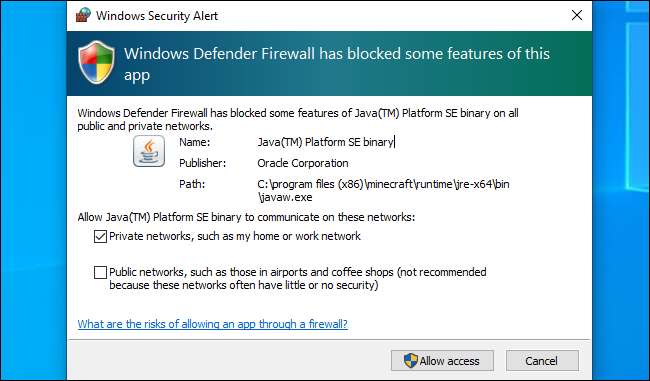
När den här rutan visas har du några val. Du kan klicka på "Tillåt åtkomst" och tillåta inkommande anslutningar genom brandvägg . Eller så kan du klicka på "Avbryt" och brandväggen fortsätter att blockera inkommande anslutningar för det programmet.
Du kan också välja vilka typer av nätverk du vill tillåta anslutningarna på. Du kan till exempel tillåta en mediaserverapplikation endast i privata nätverk. På det sättet, när du ansluter din bärbara dator till offentligt Wi-Fi, kan ingen ansluta till din mediaserver. Människor i ditt hem- eller arbetsnätverk kan dock fortfarande ansluta.
När du ansluter till ett nätverk väljer du om det är offentligt eller privat - Windows vet inte automatiskt . Du kan ändra detta alternativ för ett nätverk senare i Kontrollpanelen eller appen Inställningar.
Om du litar på ett program och vill använda alla dess funktioner bör du tillåta åtkomst. Om du inte tillåter åtkomst för ett PC-spel kanske du inte kan vara värd för multiplayer-spel. Om du ser denna uppmaning och vill använda en mediaserver för att dela dina media med andra system i ditt nätverk måste du troligen tillåta åtkomst för att göra det. En BitTorrent-klient behöver till exempel denna åtkomst för att ladda upp data till andra system på internet.
Om du inte tillåter åtkomst kanske ett program inte fungerar som det ska. Så du kanske inte kan vara värd för flera spel i ett PC-spel eftersom brandväggen blockerar inkommande anslutningar.
Om du inte känner igen programmet kanske du vill söka på nätet efter namnet och ta reda på mer information. Vissa typer av skadlig kod fungerar som en server och kan utlösa en brandväggsvarning. Kör en genomsökning med ditt antivirusprogram om du är orolig kan din dator ha skadlig kod.
RELATERAD: Vad är skillnaden mellan privata och offentliga nätverk i Windows?
Hur man tillåter eller tillåter åtkomst senare
Windows-brandväggen frågar dig inte två gånger om samma program, men du kan ändra inställningen för att tillåta eller tillåta alla appar i framtiden. För att göra det, gå till Kontrollpanelen> System och säkerhet> Windows Defender Firewall> Tillåt en app eller funktion via Windows Defender Firewall.
Klicka på "Ändra inställningar" för att låsa upp inställningarna. Leta reda på applikationen i listan och klicka sedan på kryssrutorna Offentlig eller Privat för att styra om det är tillåtet eller inte tillåtet. Om du avmarkerar båda rutorna bredvid en applikation, får den inte ansluta i offentliga eller privata nätverk. Om du markerar båda rutorna kan appen ansluta till båda.
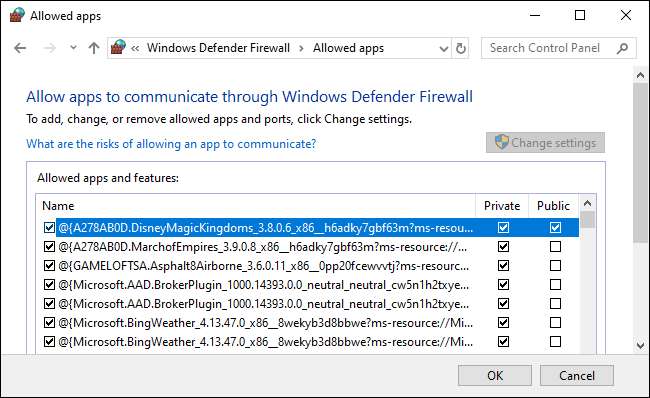
Hur inaktiverar du aviseringarna
Om du föredrar att inte se dessa aviseringar och att Windows automatiskt blockerar inkommande anslutningar till alla applikationer kan du göra det.
För att göra det, gå till Kontrollpanelen> System och säkerhet> Windows Defender-brandvägg> Ändra aviseringsinställningar.
För att inaktivera aviseringarna, avmarkera alternativet "Meddela mig när Windows Defender Firewall blockerar en ny app". Det finns två alternativ här: ett för privata nätverk och ett för offentligt.
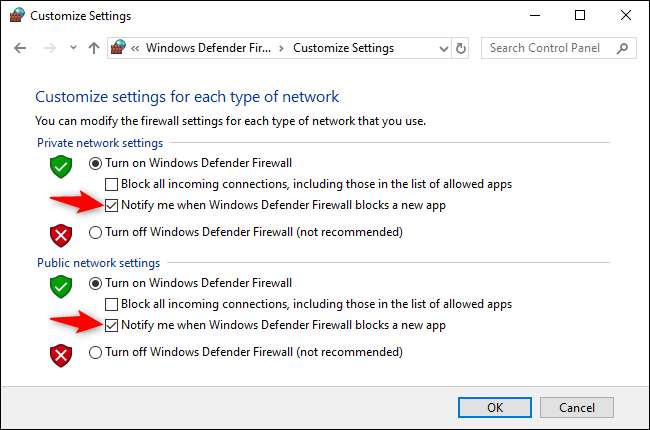
Det här fönstret är en ganska vanlig syn på Windows, och du har vanligtvis en aning om varför ett program vill ha denna nivå av nätverksåtkomst. I de flesta fall är det säkert att tillåta om du litar på en app. Även om du tillåter en applikation via Windows-brandväggen, är din routers nätverksadressöversättning (NAT) förhindrar fortfarande många inkommande anslutningar såvida du inte ställa in port vidarebefordran .






